Jak podłączyć laptopa do telewizora: instrukcje krok po kroku
Może istnieć kilka przyczyn używania telewizora jako dodatkowego monitora. Najczęstsze z nich to oglądanie filmów lub zdjęć w dobrej jakości lub korzystanie z telewizji jako monitor gry. Istnieje kilka sposobów podłączenia laptopa do telewizora. Zależą one od modelu laptopa i telewizora i można je podzielić na główne typy: HDMI, VGA, DVI, Wi-Fi, S-Video, RCA lub Scart. Aby wybrać odpowiednią opcję, musisz zapoznać się ze wszystkim.
HDMI
Podłączenie laptopa do telewizora za pomocą kabla HDMI to najprostszy i najtańszy sposób. Oczywiście, jeśli masz ten sam kabel. Nawet jeśli nie, teraz istnieje wiele opcji na sprzedaż (nawet pozłacane są znalezione), ceny zaczynają się od 150 rubli. Ten rodzaj złącza jest wygodny, ponieważ oprócz łatwości podłączenia, pozwoli Ci korzystać z maksymalnej rozdzielczości Twojego telewizora. 
Możesz łatwo znaleźć takie wyjście wideo na swoim laptopie, jeśli zostało wydane w ciągu ostatnich 2-3 lat i nie jest najbardziej budżetowym modelem. Następnym krokiem jest znalezienie tego samego złącza na telewizorze. Jeśli nie znajdziesz, to oprócz kabla będziesz musiał kupić adaptery do różnych typów złączy lub użyć innego rodzaju połączenia. Jeśli tak, podłącz urządzenia za pomocą kabla i przejdź do części programu.
Konfiguracja połączenia HDMI
Dostęp do sekcji kontrolnych monitorów (ekranów) na laptopie można uzyskać, klikając prawym przyciskiem myszy wolne miejsce na pulpicie i wybierając element menu "Rozdzielczość ekranu". Otworzy się okno, w którym możesz wybrać sposób korzystania z dodatkowego ekranu. Możliwe opcje:
- dwa ekrany jako pojedynczy obszar, pulpit rozszerzy się;
- Telewizor odegra rolę drugiego monitora - można na nim oglądać film i pracować równolegle na laptopie;
- Możesz "sklonować" obraz - na laptopie i w telewizorze będzie to ten sam obraz;
- Inne opcje są możliwe w zależności od oprogramowania karty graficznej.
Na tej karcie możesz ustawić niezbędne rozdzielczość wideo do wyświetlenia na telewizorze. Maksymalna wydajność dla tego typu połączenia to 1920 x 1080 pikseli, co odpowiada rozdzielczości Full HD.

Dzięki ustawieniu telewizora rzeczy są łatwiejsze. Po prostu wybierz źródło wejściowe za pomocą menu programu. W naszym przypadku będzie to wejście HDMI. W zależności od wyposażenia telewizora może być ich kilka (oznaczone 1, 2, 3 itd.).
Wyjście VGA
To złącze jest prawie na każdym laptopie, ale nie jest tak powszechne w telewizorach. Jeśli twój telewizor ma takie wejście, zrobi to zwykły kabel do monitora z komputera stacjonarnego. Jeśli nie, możesz podłączyć laptopa VGA do telewizora tylko za pomocą specjalnych kabli przejściowych. (VGA-SCART, VGA-HDMI, VGA-RCA).

Inną cechą tego połączenia jest to, że VGA transmituje tylko sygnał wideo. Aby przesłać dźwięk do głośników telewizora, musisz użyć dodatkowego kabla lub zadowolić się akustyką laptopa. Połączenie jest dobre dla przeglądać zdjęcia na dużym ekranie. Rozdzielczość nie będzie jednak większa niż 1600x1200 pikseli. Jeśli grasz w gry komputerowe ze słuchawkami, nie powinieneś martwić się o kabel audio.
Ten interfejs może być nawet na netbookach, takich jak Asus Eee PC o przekątnej 10 cali. Dlatego, aby nie cierpieć na oglądanie filmów na małym ekranie, możesz podłączyć laptopa Asus do telewizora za pomocą kabla VGA. Dźwięk jest również pożądany, aby przenieść go do głośników telewizora, są one mocniejsze.
DVI
 Niemal następca poprzedniej wersji, ale posiadający bardziej nowoczesne cyfrowe wyjście / wejście wideo. Z nim sytuacja jest bardziej powszechna w telewizji, prawie zawsze na stacjonarnych komputerach i bardzo rzadko na laptopach. Ale podłączenie laptopa z VGA do telewizora z DVI można wykonać za pomocą kabla DVI i taniego adaptera. W ten sposób można zwiększyć rozdzielczość na ekranie telewizora do 1920 x 1080 pikseli. A jeśli złącze to Dual Link DVI-I (rzadsza wersja), to nawet do 2560x1600. To prawda, że macierz telewizyjna z takimi parametrami będzie trudna do znalezienia. Chociaż sygnał jest cyfrowy, dźwięk nadal będzie musiał być podłączony oddzielnie.
Niemal następca poprzedniej wersji, ale posiadający bardziej nowoczesne cyfrowe wyjście / wejście wideo. Z nim sytuacja jest bardziej powszechna w telewizji, prawie zawsze na stacjonarnych komputerach i bardzo rzadko na laptopach. Ale podłączenie laptopa z VGA do telewizora z DVI można wykonać za pomocą kabla DVI i taniego adaptera. W ten sposób można zwiększyć rozdzielczość na ekranie telewizora do 1920 x 1080 pikseli. A jeśli złącze to Dual Link DVI-I (rzadsza wersja), to nawet do 2560x1600. To prawda, że macierz telewizyjna z takimi parametrami będzie trudna do znalezienia. Chociaż sygnał jest cyfrowy, dźwięk nadal będzie musiał być podłączony oddzielnie.
S-Video i RCA
Te metody można połączyć w "mało prawdopodobną" grupę. Takie złącza są dość powszechne, ale głównie w starej technice. Co więcej, na laptopach prawie nigdy. Ta opcja może być używana tylko wtedy, gdy nie ma innych możliwości. Aby się połączyć, należy użyć adapterów i konwerterów.

Podłącz laptopa do starego telewizora, na przykład, może być tylko przez RCA (są one również "tulipany"). Ponieważ takie wyjścia wideo są rzadkie na urządzeniach przenośnych, wymagany jest kabel przejściowy VGA-RCA. Pod kodem "stara telewizja" oznacza próbkę "rurkową".
Scart
Ten uniwersalny interfejs można znaleźć zarówno na starych, jak i nowoczesnych telewizorach. Przesyła wideo i dźwięk dobrej jakości, możliwe jest użycie takiego połączenia tylko za pośrednictwem kabla przejściowego, ponieważ nie ma takiego złącza na laptopach. Najczęściej stosowaną opcją jest VGA-Scart, a kabel audio do przesyłania dźwięku z komputera na telewizor jest rozważnie uwzględniony. Podłączenie laptopa do telewizora "Samsung" dekadę temu, ta opcja pomoże, ale w przypadku bardziej nowoczesnych modeli lepiej jest wybrać HDMI lub Wi-Fi. Ostatni sposób przyjrzyjmy się bliżej.
Wi-Fi
Łączność bezprzewodowa to najwygodniejsza opcja. Możesz pozbyć się przewodów, a także korzystać z plików multimedialnych na swoim laptopie bezpośrednio z telewizora (technologia DLNA). Komputer może znajdować się w innym pomieszczeniu, o ile jest włączony. Konieczne będzie również skonfigurowanie dostępu do niezbędnych folderów. Dzięki temu można nie tylko oglądać filmy i zdjęcia, ale także słuchać kolekcji audio. Jest to szczególnie ważne, jeśli telewizor jest podłączony do głośników Hi-Fi. 
Aby wdrożyć tę metodę połączenia, potrzebujesz "pośrednika" w postaci routera. Podłączony jest do niego telewizor i laptop, po czym za pomocą pilota telewizora można łatwo oglądać film na urządzeniu zdalnym. Producenci opracowali specjalne programy do podłączenia laptopa do telewizora. LG ma wstępnie zainstalowany Smart Share, AllShare jest zainstalowany na Samsungie, a Sony ma taki program o nazwie VAIO Media Server. Nawiasem mówiąc, w ten sposób można podłączyć nie tylko laptop, ale także smartfon lub inne urządzenie z zawartością multimedialną i wbudowaną siecią Wi-Fi.
Jeśli Twój model telewizora nie ma wbudowanej sieci Wi-Fi, musisz kupić adapter zewnętrzny. Przy zakupie należy pamiętać, że moduły różnych producentów nie są wymienne, wybierz dla konkretnej marki i modelu. Telewizor łączy się z routerem jak każde inne urządzenie bezprzewodowe. W menu należy szukać elementów "Network" lub "Network Settings".
Monitor bezprzewodowy
Za pomocą przewodów możesz z łatwością korzystać z telewizora do gier komputerowych lub gier online. Dzięki technologii bezprzewodowej nie jest tak dobrze. Chociaż większość inteligentnych telewizorów (wydanych od 2013 r.) Ma obsługę nowej technologii Intel WiDi lub Miracast, jest za wcześnie, aby używać gier. Istotą tej technologii jest to, że masz możliwość przeniesienia obrazu z ekranu laptopa, smartfona lub tabletu na telewizor za pośrednictwem bezprzewodowego połączenia Wi-Fi.
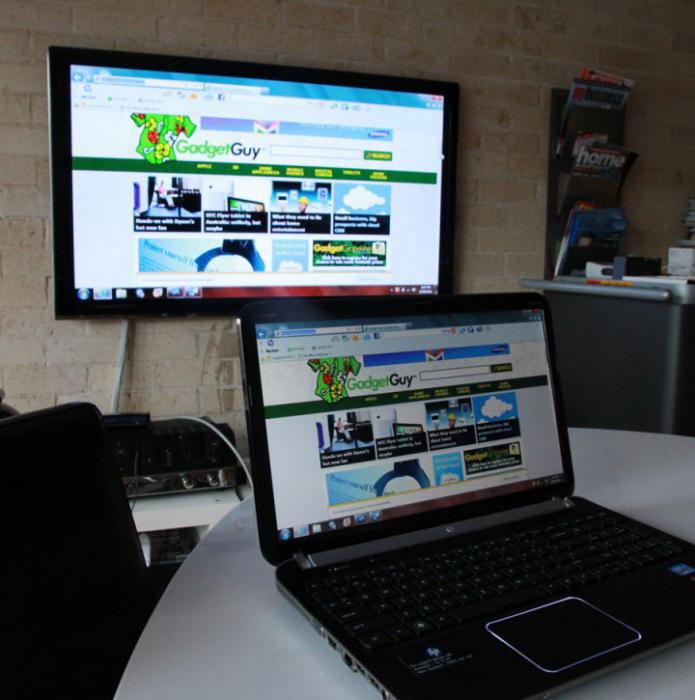 Ale są minusy, głównym jest opóźnienie. Dzięki technologii obraz z monitora jest kompresowany i przesyłany do telewizora bezprzewodowo. Zdarza się to bardzo szybko. Do surfowania po Internecie, oglądania filmów lub zdjęć wystarczy szybkość. Ale jeśli chodzi o aktywne gry, opóźnienie staje się zauważalne i zaczynają pojawiać się lekkie spowolnienia. Dlatego gracze będą musieli się pomylić w przewodach.
Ale są minusy, głównym jest opóźnienie. Dzięki technologii obraz z monitora jest kompresowany i przesyłany do telewizora bezprzewodowo. Zdarza się to bardzo szybko. Do surfowania po Internecie, oglądania filmów lub zdjęć wystarczy szybkość. Ale jeśli chodzi o aktywne gry, opóźnienie staje się zauważalne i zaczynają pojawiać się lekkie spowolnienia. Dlatego gracze będą musieli się pomylić w przewodach.
Aby korzystać z Intel Mirakast lub ViDi, wbudowana obsługa tej technologii w telewizorze lub adapterze nie wystarczy. Konieczne jest, aby urządzenia (tablet, laptop, smartfon) działały na platformach Intel najnowszej generacji, inne platformy nie są obsługiwane.
Zamiast zakończenia
Spośród wszystkich powyższych można utworzyć skróconą instrukcję dla lepszej percepcji:
- Jesteśmy zdeterminowani dostępnymi wyjściami wideo na laptopie.
- Szukamy wejść wideo na telewizorze.
- Łączymy otrzymane informacje i ustalamy typ połączenia.
- Przeprowadzamy audyt istniejących kabli i adapterów w domu, w razie potrzeby kupujemy nowe.
- Wybierz źródło wideo na telewizorze i skonfiguruj oprogramowanie na laptopie.
- Poświęcanie czasu na konfigurację, ale otrzymujemy połączenie bezprzewodowe.
- Ciesz się wynikiem.
Istnieje wzorzec: im nowsza technika, tym łatwiej połączyć się ze sobą. Jeśli jesteś bardziej zainteresowany jakością obrazu (filmy z wysokimi szczegółami, grami), zatrzymaj się przy połączeniu HDMI. Jeśli wygoda i mobilność (laptop nie jest "związany" z telewizorem), skonfiguruj Wi-Fi.